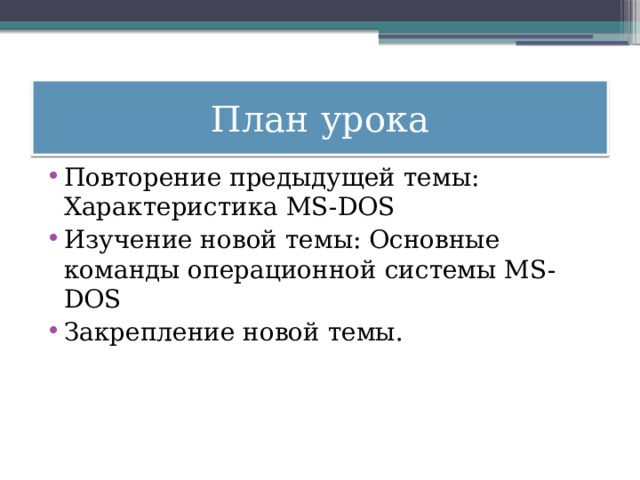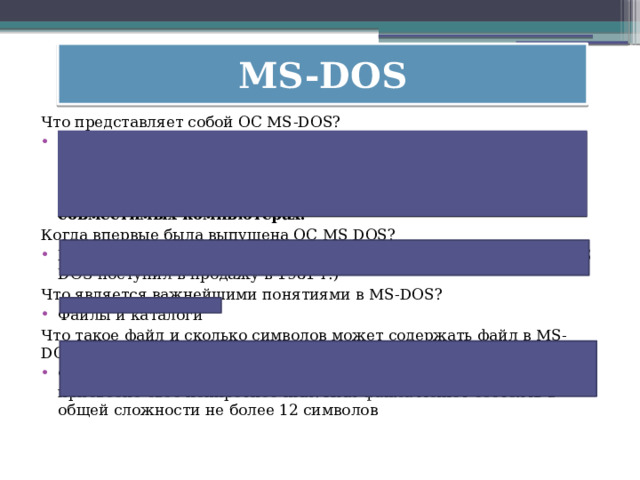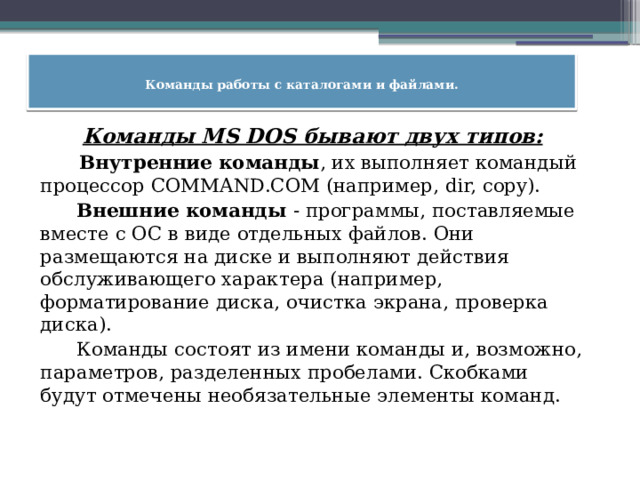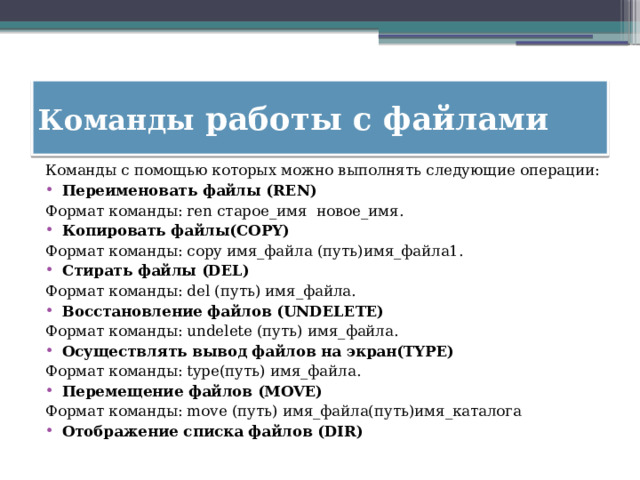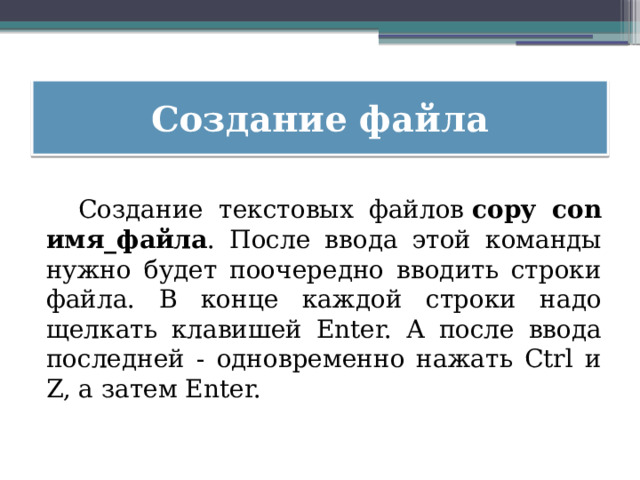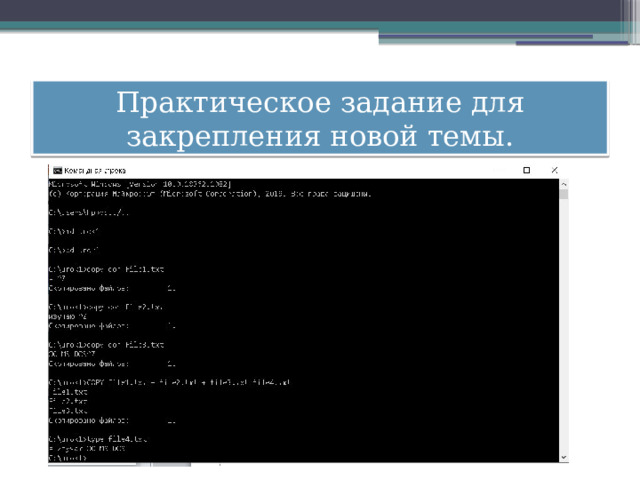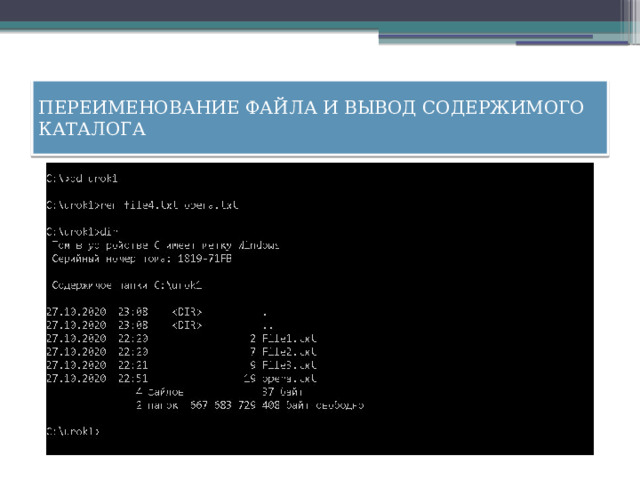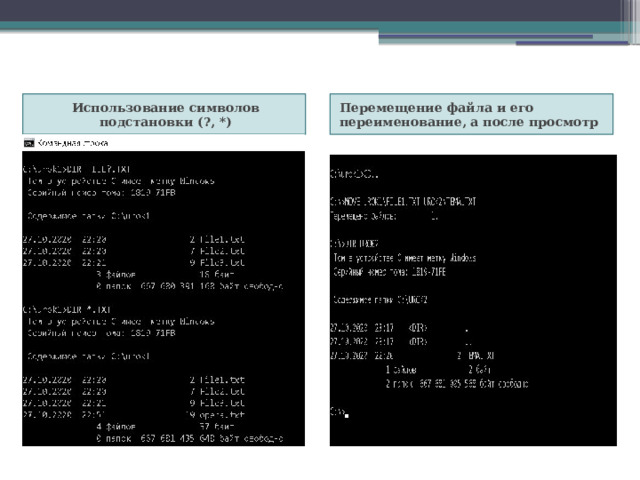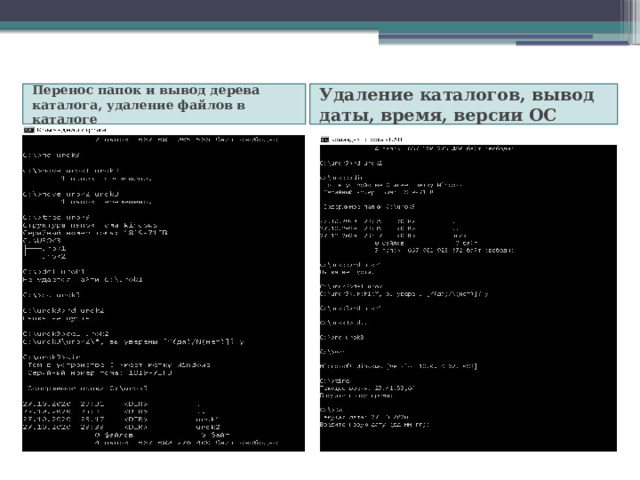Предмет: Операционные системы и среды
Тема урока: Основные команды операционной системы MS-DOS
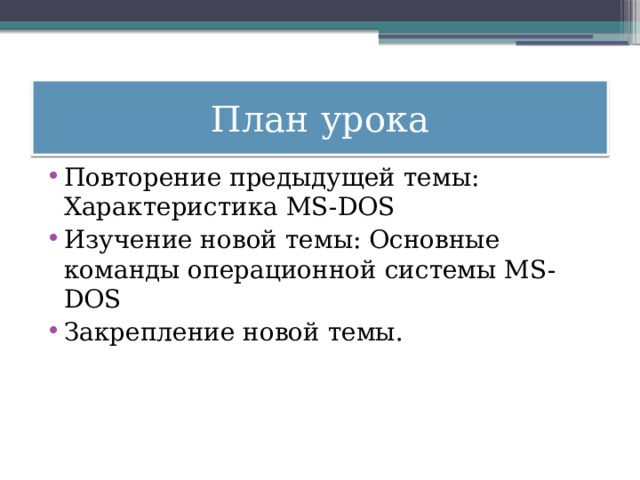
План урока
- Повторение предыдущей темы: Характеристика MS-DOS
- Изучение новой темы: Основные команды операционной системы MS-DOS
- Закрепление новой темы.
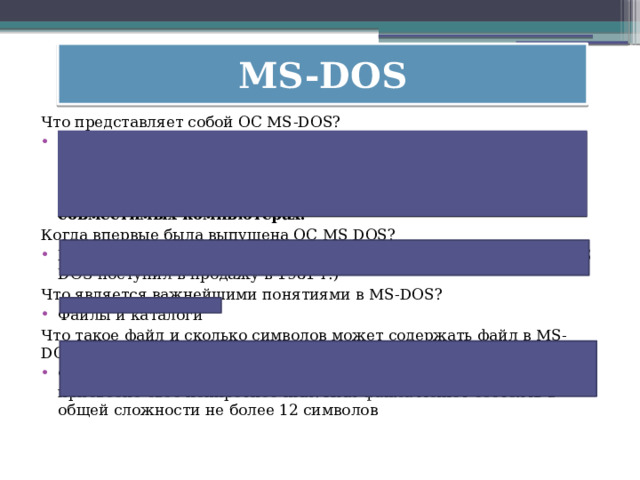
MS-DOS
Что представляет собой ОС MS-DOS?
- MS DOS (Microsoft Disk Operating System – дисковая операционная система фирмы Microsoft) – это 16-разрядная однопользовательская однозадачная операционная система, принятая в качестве базовой для работы на IBM-совместимых компьютерах.
Когда впервые была выпущена ОС MS DOS?
- В начале 80-х годов (первый IBM PC с операционной системой MS DOS поступил в продажу в 1981 г.)
Что является важнейшими понятиями в MS-DOS?
Что такое файл и сколько символов может содержать файл в MS-DOS?
- Файл – это определенная область внешней памяти, которой присвоено свое конкретное имя. Имя файла может состоять в общей сложности не более 12 символов
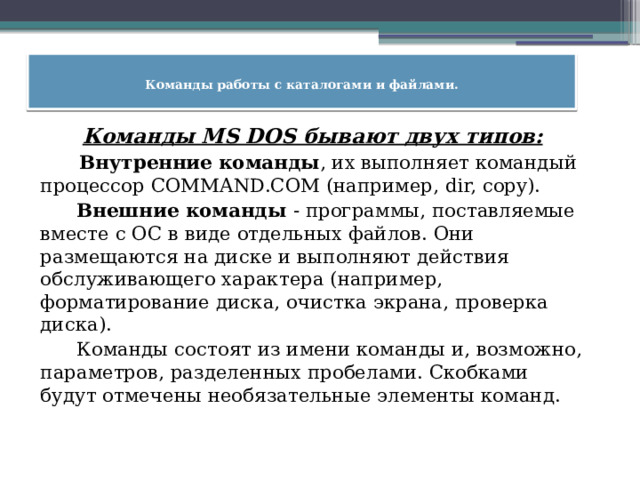
Команды работы с каталогами и файлами.
Команды MS DOS бывают двух типов:
Внутренние команды , их выполняет командый процессор COMMAND.COM (например, dir, copy).
Внешние команды - программы, поставляемые вместе с ОС в виде отдельных файлов. Они размещаются на диске и выполняют действия обслуживающего характера (например, форматирование диска, очистка экрана, проверка диска).
Команды состоят из имени команды и, возможно, параметров, разделенных пробелами. Скобками будут отмечены необязательные элементы команд.
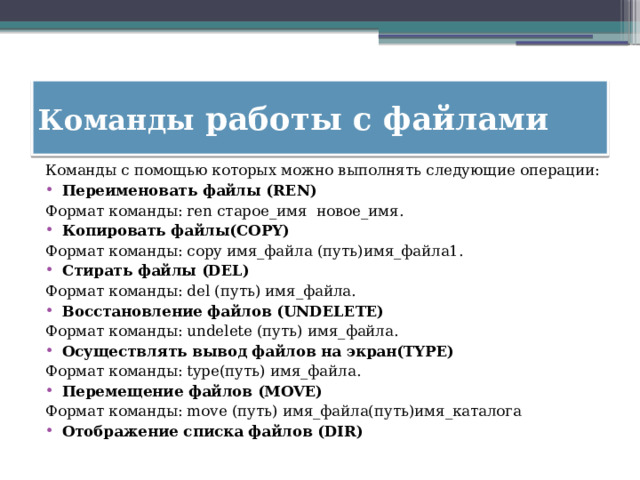
Команды работы с файлами
Команды с помощью которых можно выполнять следующие операции:
- Переименовать файлы (REN)
Формат команды: ren старое_имя новое_имя.
Формат команды: copy имя_файла (путь)имя_файла1.
Формат команды: del (путь) имя_файла.
- Восстановление файлов (UNDELETE)
Формат команды: undelete (путь) имя_файла.
- Осуществлять вывод файлов на экран(TYPE)
Формат команды: type(путь) имя_файла.
- Перемещение файлов (MOVE)
Формат команды: move (путь) имя_файла(путь)имя_каталога
- Отображение списка файлов (DIR)
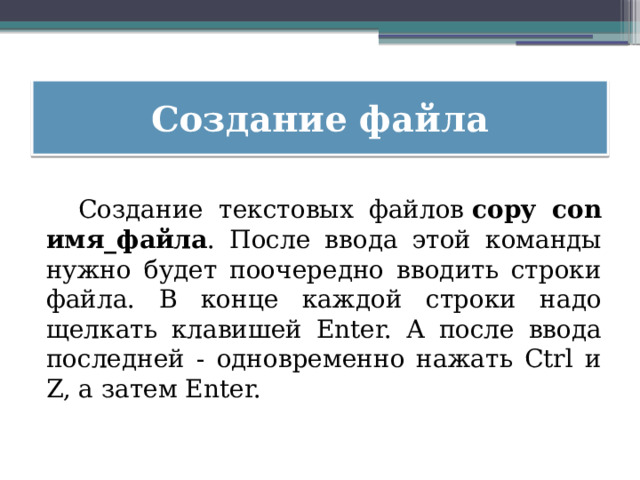
Создание файла
Создание текстовых файлов copy con имя_файла . После ввода этой команды нужно будет поочередно вводить строки файла. В конце каждой строки надо щелкать клавишей Enter. А после ввода последней - одновременно нажать Ctrl и Z, а затем Enter.

Команды при работе с каталогами
- MD (Make Directory)-создать каталог
- CD(Change Directory)- сменить каталог
- RD(Remove Directory)- удалить пустой подкаталог
- DEL – удалить каталог с содержимым.
- MOVE – переименование каталога.
- TREE – вывод структуры каталога на экран.
- DELTREE- которая позволяет удалять любые каталоги или файлы с их содержимым

Кроме основных команд также используются символы подстановки
Это специальные символы подстановки, которые выполняют функцию обозначения места в имени файла, называются масками.
Такими символами являются “?” и “*” Эти символы нельзя использовать в именах отдельных файлов.
?- заменяет в имени файла или его расширении ровно одну букву.
* - можно использовать для замены нескольких символов.
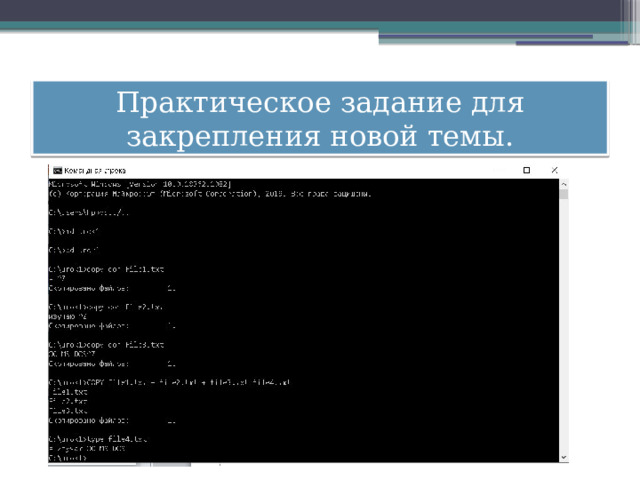
Практическое задание для закрепления новой темы.
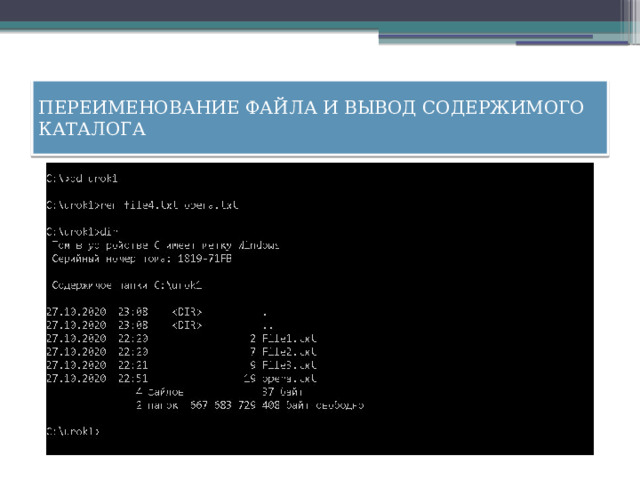
ПЕРЕИМЕНОВАНИЕ ФАЙЛА И ВЫВОД СОДЕРЖИМОГО КАТАЛОГА
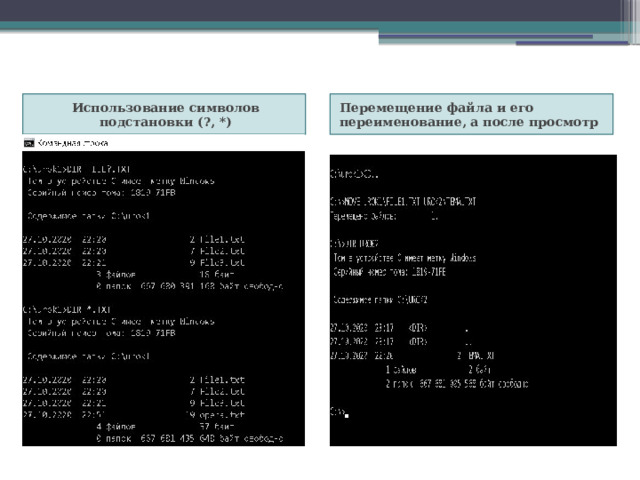
Использование символов подстановки (?, *)
Перемещение файла и его переименование, а после просмотр
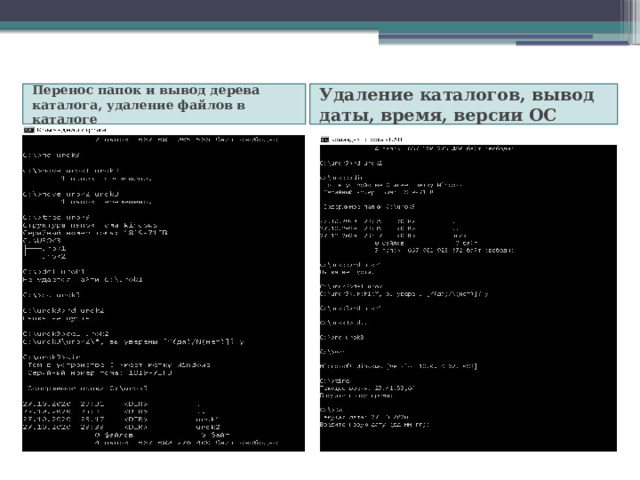
Перенос папок и вывод дерева каталога, удаление файлов в каталоге
Удаление каталогов, вывод даты, время, версии ОС

Внешние команды
- Date - вывод информации о дате с возможностью настройки.
- Time - вывод информации о времени с возможностью настройки.
- Path - определяет порядок поиска наиболее часто запускаемых программ.
- Ver - показывает версию операционной системы.
- Cls - производит очистку экрана.
- Label - выводит информацию о метке диска с возможностью её изменения.

Вопросы для закрепления новой темы
- 1 Что такое родительский каталог?
- 2. Почему в разных каталогах можно хранить файлы с одинаковыми именами, а в одном нельзя?
- 3. Что такое текущий диск и текущий каталог?
- 4. Что такое команда MS-DOS?
- 5. Что такое формат команды MS-DOS?
- 6. Какие вы знаете внешние и внутренние команды MS-DOS? В чем их различие?
- 7. Какие действия выполняют команды MD и CD? Каков формат этих команд?
- 8. Что выполняет команда DIR? Как узнать, где каталог, где файл?
- 9. С помощью каких команд DOS можно выполнить следующие операции:
- a. Удаление всех файлов в текущем каталоге;
- b. Вывод на экран всех файлов текущего каталога;
- с. Отобразить справку по использованию команды.
- c. Форматирование дискеты;
- d Перемещение каталога;
- e. Переименование файла;
- d. Вывод дерево каталога на экран.
- 10. Маска файла – для чего она нужна, какие символы в ней используются?

Спасибо за внимание!